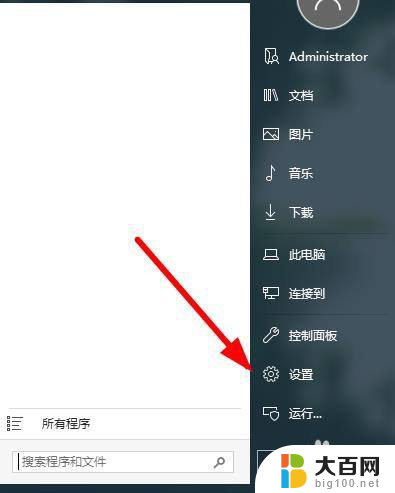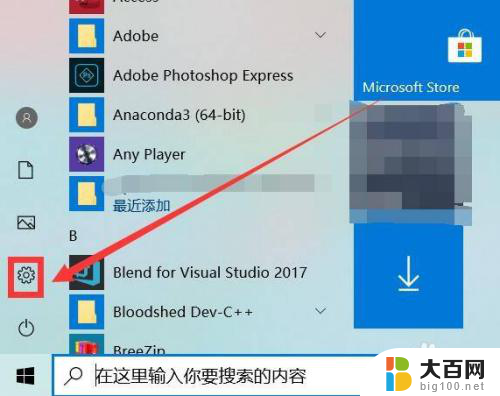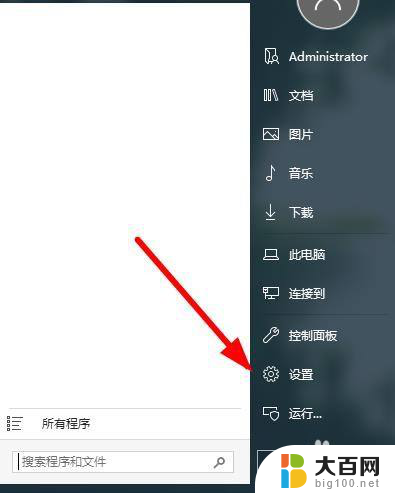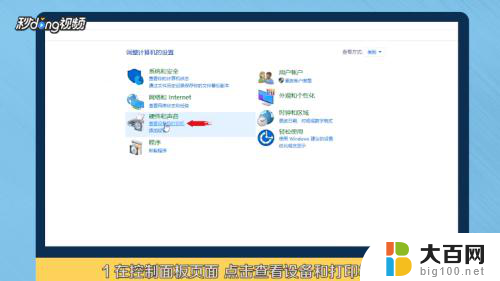电脑怎样连接惠普打印机 惠普打印机无线连接电脑的步骤
更新时间:2024-01-03 09:49:33作者:jiang
在现代社会中电脑和打印机成为了我们工作和生活中必不可少的设备,惠普打印机作为市场上的知名品牌,被广泛应用于各个领域。当我们购买了一台惠普打印机后,如何将它与电脑连接起来呢?无线连接电脑是一种更为便捷的方式,它允许我们在任何地方都可以进行打印操作。接下来我们将介绍一些简单的步骤,帮助您实现电脑与惠普打印机的无线连接。
具体步骤:
1.打开电脑的【开始】菜单,点击选择【设置】选项。

2.在弹出的页面上,点击左侧的【设备】。
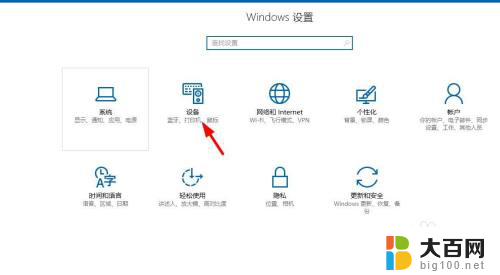
3.点击选择【添加打印机】,继续下一步的操作。
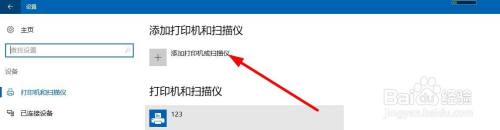
4.等待扫描打印机,没显示出来的点击下方的【我所需的打印机未列出】。
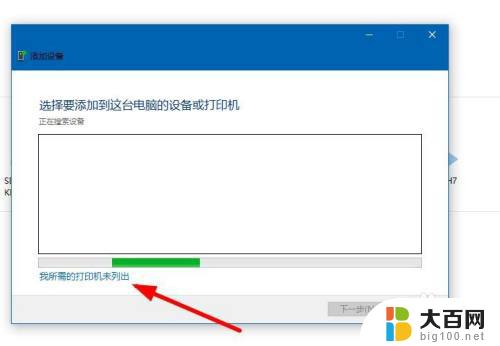
5.点击选择【添加可检测到无线或网络的打印机】,选择【下一步】。
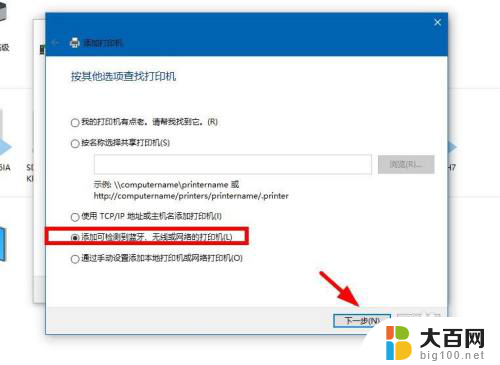
6.添加打印机以后,可以右键选择【设置为默认打印机】。
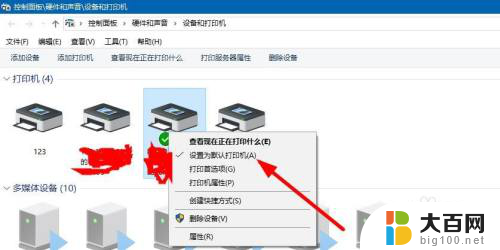
以上就是电脑如何连接惠普打印机的全部内容,如果有任何疑问,您可以按照我提供的方法进行操作,希望能够对大家有所帮助。